Если вы только что подключили свою учетную запись Gmail к чужому мобильному телефону, вы должны знать, что Android работает с учетной записью Gmail, которая всегда могла быть уникальной для вашего телефона. По ошибке, если вы подключите эту учетную запись на других телефонах, ваши поисковые запросы и интересы будут видны на этом телефоне. То есть вы можете сказать, что за вами следят неохотно.
Если у вас есть только одна учетная запись Gmail, которую вы хотите удалить с других устройств, вы можете просто изменить свой пароль напрямую, но если у человека есть доступ к деталям восстановления или вы не можете сделать это полностью, у вас есть другие методы для удалите учетную запись Gmail с этого устройства.
Мне было очень сложно изменить пароль, так как я забыл пароль, и даже если я смогу сбросить этот пароль, у меня не было с собой адреса электронной почты для восстановления или мобильного телефона. По этой причине я только что вошел в настройки учетной записи Google и использовал доступ к устройству входа, чтобы удалить этот телефон из моей учетной записи Gmail, который был подключен.
Теперь давайте перейдем к пошаговому руководству, в котором вы можете найти эти параметры и как полностью удалить учетную запись Gmail с устройств Android или iOS.
При каких условиях вы можете удалить учетную запись Gmail:
Если вы только что вошли в систему с чужого мобильного телефона, всегда не забывайте использовать режим инкогнито для доступа и всегда выходите из системы перед тем, как покинуть этот телефон. Если вы только что вошли в систему и забыли выйти, вам все равно удастся отключить эту учетную запись Gmail от этого мобильного телефона.
В этом случае вам необходимо изменить пароль или вы можете просто сбросить пароль, если у вас есть мобильный телефон для восстановления, добавленный в вашу учетную запись, используя OTP, полученный на этот номер. Теперь, когда вы сбросите свой пароль на новый, учетная запись на других устройствах будет автоматически удалена.
Итак, если у вас есть доступ к сведениям о восстановлении или дополнительным сведениям, таким как дата создания учетной записи и т. Д., Вы можете сбросить пароль.
Если ваш Gmail зарегистрирован на другом телефоне, вы можете удалить его со своего мобильного телефона. Для этого у вас есть несколько шагов: вы можете сделать это со своего мобильного телефона или со своего компьютера.
Со своего мобильного
Если вы используете свой мобильный телефон и хотите удалить связанную учетную запись Gmail с другого мобильного телефона или кого-то еще, вам необходимо либо удалить устройство из Google, зарегистрированное в настройках устройства, либо просто изменить пароль.
Давайте разберемся, что это за процессы,
i) Во-первых, вы должны войти в свою учетную запись Gmail или, если она уже есть, просто проверьте устройства, на которых вы вошли с этой учетной записью.
ii) Теперь после входа в систему просто перейдите в настройки учетной записи и проверьте недавний вход, где будут отображаться все устройства с подключенной учетной записью.
iii) Затем просто удалите это устройство входа в систему, указав для входа в систему время и браузер.
Чтобы человек не смог снова войти в систему с этой учетной записью, вы можете сбросить пароль или использовать двухэтапный метод входа.

Использование известного ПК
Если вы забыли свой пароль и у вас есть возможность восстановления, вы можете сбросить пароль, который поможет выйти из учетной записи с другого устройства и восстановить учетную запись для вас.
Теперь, если у вас есть такой компьютер, на котором вы ранее вошли в систему с учетной записью Gmail, вы можете сделать эти шаги действительно простыми.
i) Сначала просто откройте учетную запись Gmail и в правом верхнем углу нажмите на имя и перейдите к настройкам учетной записи своей учетной записи Google.
ii) Теперь то же самое вам нужно сделать, удалив устройство с учетной записью Google, на которое вы вошли с этой учетной записью.
iii) Затем либо сбросьте пароль, либо установите двухэтапную проверку для входа на устройство.
Используя компьютер, который уже вошел в систему или был, вы можете восстановить пароль из старого пароля, если он был изменен кем-то другим. Этот шаг является обязательным и помечен как полезный, пока вы попадаете в подобную проблему.
Как удалить учетную запись Gmail с Android?
Если у вас есть доступ к этому другому устройству, вы можете удалить учетную запись Gmail, отключив синхронизацию учетной записи или просто удалив учетную запись Gooogle напрямую с этого устройства. Давайте обсудим оба метода:
Если вы хотите отключить синхронизацию Gmail, просто перейдите в « Настройки»> «Учетные записи»> «Google» .
Теперь появятся все ваши связанные учетные записи Google, просто нажмите, для которых вы хотите отключить синхронизацию Gmail, и просто сдвиньте кнопку влево, чтобы внести изменения.
Теперь, если вы хотите удалить учетную запись с этого устройства, вам необходимо выполнить следующие действия:
1. Перейдите в « Настройки»> «Учетная запись» и выберите учетную запись Google.
2. Теперь выберите учетную запись, просто нажмите на трехточечный значок и нажмите «Удалить».
 Учетная запись будет удалена с устройства, если у вас нет дополнительной учетной записи, связанной с этим мобильным телефоном, просто добавьте ее, чтобы использовать другие службы Google.
Учетная запись будет удалена с устройства, если у вас нет дополнительной учетной записи, связанной с этим мобильным телефоном, просто добавьте ее, чтобы использовать другие службы Google.
Как удалить учетную запись Gmail из iOS?
Если вы используете устройство iOS, то для удаления учетной записи Google с устройства у вас есть много вариантов сделать это в iOS. Либо вы можете удалить учетную запись Gmail из приложения Gmail, либо удалить учетную запись Google из настроек учетной записи iPhone. Давайте узнаем шаги:
Как удалить учетную запись Gmail из приложения Gmail:
Шаг 1. Прежде всего, вам нужно перейти в приложение Gmail.
Шаг 2: Просто нажмите значок «Три точки» и нажмите «ИЗМЕНИТЬ», затем нажмите «Управление учетными записями».
Шаг 3: Как только появится опция удаления учетной записи, просто нажмите на нее, и учетная запись будет удалена с этого устройства.
Удаление учетных записей Gmail из учетных записей iPhone:
На iPhone вы можете добавить учетную запись Gmail, чтобы использовать ее для различных целей, таких как календарь, Gmail, контакты и то же самое, что вы можете удалить из настроек учетной записи на iPhone.
Шаг 1:
Просто зайдите в Настройки на iPhone или iPad.
Шаг 2:
Теперь нажмите на опцию « Пароли и учетные записи », чтобы найти все учетные записи.
Шаг 3:
Теперь в списке вы увидите учетные записи Gmail, добавленные на ваш iPhone вместе с другими учетными записями. Просто нажмите на ту учетную запись Gmail, которую хотите удалить.
Шаг 4:
Просто нажмите кнопку « Удалить учетную запись », чтобы удалить ее со своего устройства iOS. Обратите внимание, что все службы, связанные с этой учетной записью, не будут доступны или исчезнут после удаления этой учетной записи Google.

Неудачное удаление? : Причины и как это исправить
Если вам удалось удалить учетную запись Gmail с другого телефона, у вас есть несколько причин и несколько простых настроек, чтобы исправить это. Либо проблема, которая беспокоит вас, когда вы забыли пароль, либо просто телефон для восстановления, вы можете прочитать это дополнительное руководство.
Забыл пароль:
Если вы только что забыли пароль своей учетной записи Gmail, вы не сможете получить доступ к учетной записи, чтобы удалить ее из настроек учетной записи. Вам необходимо восстановить учетную запись, прежде чем вы сможете вносить в нее какие-либо изменения. Итак, если вы не знаете пароль, его невозможно восстановить, пока вы не восстановите его.
Я заметил вещь, когда я просто забыл пароль, я использовал тот же метод, используя известный компьютер, который сохранил мой пароль для входа в систему, но кто-то изменил мой пароль, и я не смог войти в систему.
Невозможно сбросить пароль:
Вы придерживаетесь пароля, который можно сбросить. Но возникновение проблем при попытке восстановить это путем сброса пароля — это еще один опрос, который нужно исправить вначале. Если вы не можете выполнить сброс, это означает, что у вас нет доступа к электронной почте или мобильному телефону для восстановления. При восстановлении считается, что мобильный номер используется в основном.
Итак, давайте рассмотрим восстановление номера мобильного телефона как еще одну проблему, когда кто-то изменил ваш номер для восстановления. Да, у Google все еще есть опция для вас, даже если у вас больше нет доступа к этому мобильному телефону.
Если у вас возникли проблемы с удалением учетной записи с другого устройства, когда учетная запись не вошла в систему на вашем мобильном телефоне, то это связано с тем, что человек изменил пароль или мобильный телефон для восстановления, чтобы украсть вашу учетную запись.

В таком случае я просто использовал последний пароль, который у меня был, и не запрашивал доступа к восстановлению, а с некоторыми деталями, такими как дата создания учетной записи и дата рождения, Google смог идентифицировать настоящего владельца и вернул мне мою учетную запись.
Как исправить?
Чтобы преодолеть эту ситуацию, у вас также есть несколько советов, если вы хотите удалить эту учетную запись с других телефонов. И вы можете сделать это либо восстановив пароль своей учетной записи, либо восстановив номер мобильного телефона.
i) Прежде всего, вы должны восстановить мобильный телефон, указав точный мобильный телефон, который вы установили для этой учетной записи.
ii) Теперь, если вы потеряли телефон для восстановления, вы можете восстановить его, заменив его в ближайшей телекоммуникационной компании, или вы можете ввести некоторые данные, чтобы Google мог восстановить учетную запись для вас, подтвердив, что вы являетесь точным владельцем.
iii) Дополнительные сведения, такие как дата создания учетной записи, дата вашего рождения и номер для восстановления мобильного телефона, необходимы для доступа к учетной записи и удаления этих логинов из этой учетной записи и размещения дополнительного метода проверки для входа в свою учетную запись.
Это простые и легкие способы исправить учетную запись Gmail, если она была украдена и ее нужно удалить с чужого телефона.
Итоги:
В этом материале описывается, как вы можете удалить учетную запись Gmail с устройства, которое находится у вас или у кого-то еще, вы можете удалить это, изменив пароль или удалив логин из настроек учетной записи. Если у вас нет доступа к этим параметрам, вы можете попробовать восстановить учетную запись, используя номер мобильного телефона или электронную почту.
Смартфон дает нам доступ к огромному количеству сервисов, включая электронную почту. С мобильного устройства можно оправлять письма, читать входящие и выполнять те же действия, что и на компьютере. В частности, вы можете в любой момент удалить почту с телефона, если появится такая потребность. Причем это касается не только приложения, отвечающего за взаимодействие с электронными письмами, но и учетной записи. Я подробно расскажу о том, как удалить электронную почту с телефона, предложив несколько способов удаления e-mail.
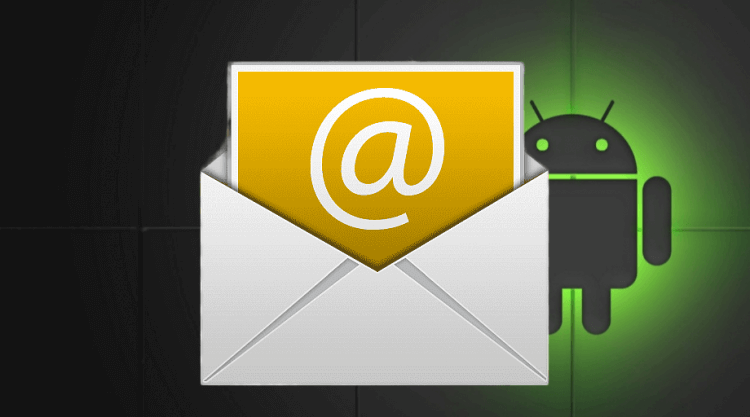
Удалите почту, если хотите избавиться от спам-рассылок или войти в другой аккаунт
Как выйти из почты на телефоне
Причиной удалить почту на Андроид может быть несколько факторов. Это и назойливые спам-рассылки, от которых хочется избавиться, и банальное желание пользоваться другим аккаунтом для чтения и отправки писем. Кстати, о том, как создать электронную почту на телефоне, я рассказывал в отдельном материале. Если после удаления вам понадобится новая учетная запись, прочитайте этот текст.
⚡ Подпишись на Androidinsider в Дзене, где мы публикуем эксклюзивные материалы
А что делать со старой? Во-первых, вы можете просто выйти из почты на телефоне. Так никто не прочитает переписку, ну а вы избавитесь от спама и прочего мусора, поступающего на электронный адрес. При этом у вас останется возможность снова авторизоваться в своей учетной записи на любом устройстве. Вот, как выйти из почты на телефоне:
- Откройте свой почтовый ящик через браузер или любое другое приложение, которое вы используете для обмена письмами.
- Вызовете контекстное меню нажатием на «три полоски».
- Нажмите кнопку «Выход».
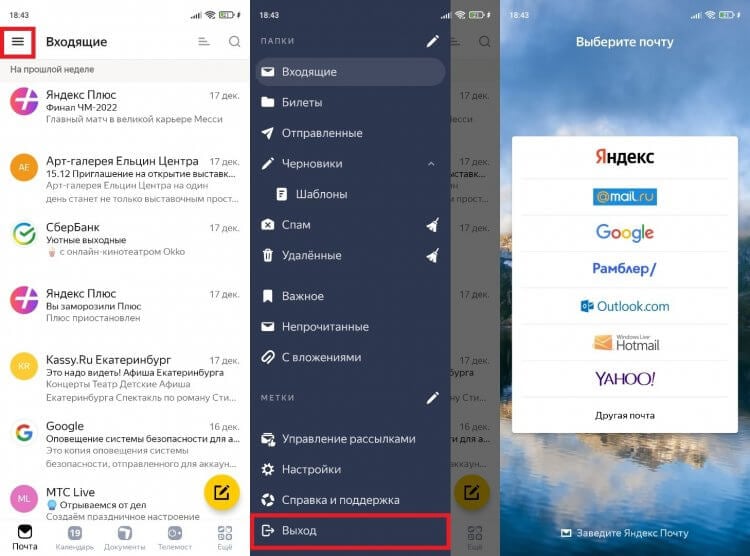
Если вы пользовались почтой в нескольких приложениях, то выйти придется везде
Обращаю ваше внимание, что при помощи этой инструкции удастся выйти их электронной почты только в одном приложении. Если вы пользовались e-mail в нескольких программах (например, в браузере и в отдельном почтовом клиенте), рекомендую действовать немного иначе:
- Откройте настройки телефона.
- Перейдите в раздел «Аккаунты и синхронизация».
- Выберете учетную запись, которая используется для доступа к почте.
- Нажмите кнопку «Удалить аккаунт».
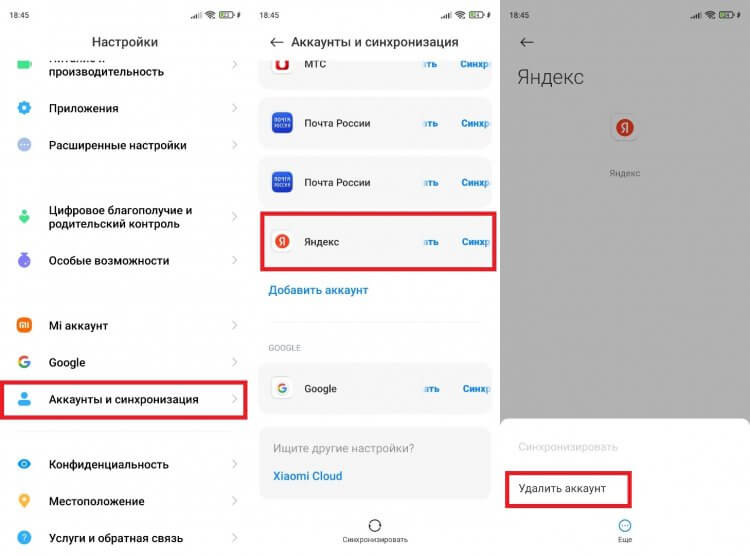
Если удалить аккаунт на телефоне, то вы сможете выйти сразу во всех приложениях
Таким образом, вы удалите все, что связано с вашим почтовым адресом на телефоне. Во всех приложениях, где он использовался, будет выполнен выход. Но у вас останется возможность заново авторизоваться в своей учетной записи как на компьютере, так и на текущем Андроид-устройстве.
❗ Поделись своим мнением или задай вопрос в нашем телеграм-чате
Как удалить почту на Андроиде
После того, как вы покинете аккаунт почты, на телефоне продолжат оставаться «следы». Я имею в виду мобильное приложение, которое используется для обмена письмами. Например, Яндекс Почта. Удалив его, вы не только освободите место на смартфоне, но и избавите себя от уведомлений о входящих сообщениях из других аккаунтов. Разумеется, если ранее проходили авторизацию в нескольких профилях.
Почта удаляется точно так же, как и любое другое приложение. Вы можете воспользоваться одним из трех способов:
- задержать палец на иконке приложения и подтвердить удаление;
- открыть раздел настроек «Приложения» и удалить почтовый клиент там;
- запустить Google Play, выбрать нужную программу и нажать кнопку «Удалить».
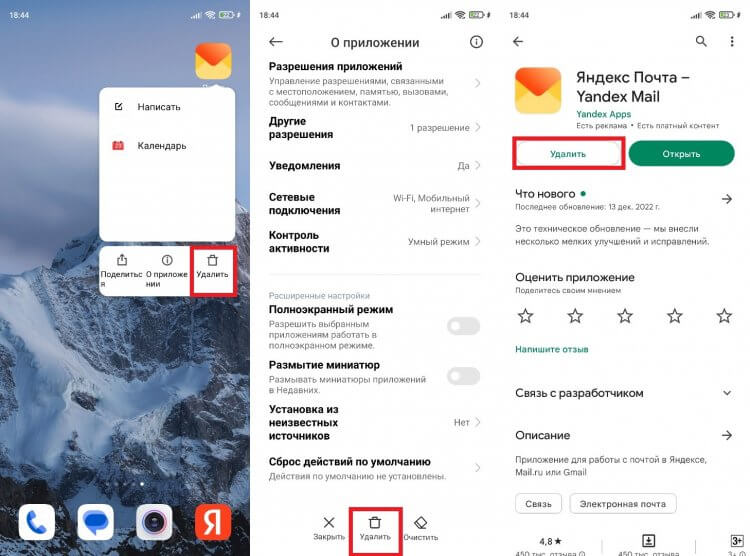
Не забудьте удалить приложение, если совсем не хотите пользоваться почтой
Некоторые почтовые приложения удалить нельзя. Gmail останется в любом случае, так как эта программа относится ко встроенному ПО на большинстве Андроид-смартфонов.
⚡ Подпишись на Androidinsider в Пульс Mail.ru, чтобы получать новости из мира Андроид первым
Как удалить аккаунт почты с телефона
Ни один из способов, описанных ранее, не приводит к удалению учетной записи. У вас всегда остается возможность заново авторизоваться в аккаунте на любом устройстве, включая текущий смартфон. Можно оставить все как есть, однако наличие неиспользуемого почтового ящика будет представляет собой определенную угрозу. Особенно, если к e-mail привязаны профили другие профили. Поэтому в ситуации, когда вы не видите для себя необходимости в использовании электронного адреса, нужно понять, как удалить аккаунт почты.
Большинство современных почт от Google до Яндекс и Mail.ru являются экосистемными. То есть они предлагают не только электронный ящик, но и прочие сервисы. У Google это может быть YouTube, а у Яндекса — КиноПоиск. После удаления аккаунта почты доступ к ним тоже будет закрыт. Поэтому задумайтесь: может быть, лучше обойтись выходом из учетной записи.
Если вы готовы полностью избавиться от профиля, то в качестве примера давайте посмотрим, как удалить аккаунт Яндекс Почты:
- Откройте страницу учетной записи Яндекс.
- Перейдите в раздел «Данные».
- Нажмите кнопку «Удалить аккаунт».
- Следуйте дальнейшим инструкциям.
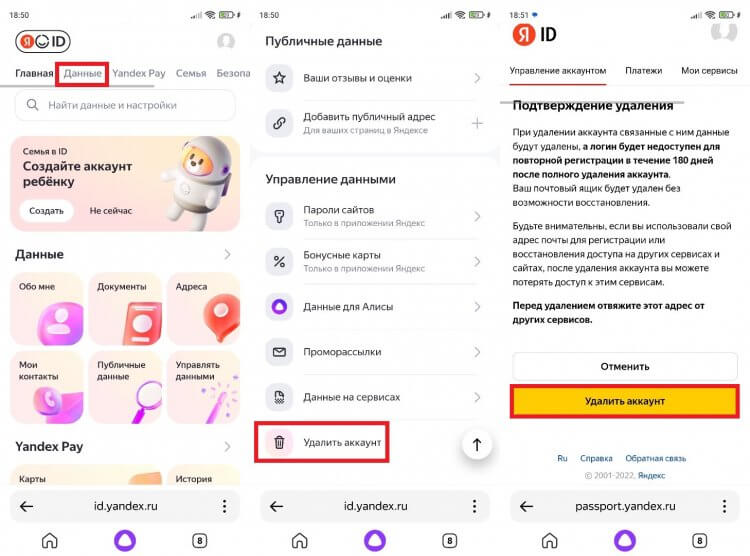
Изучите все последствия перед удалением аккаунта
🔥 Загляни в телеграм-канал Сундук Али-Бабы, где мы собрали лучшие товары с АлиЭкспресс
В принципе, все то же самое касается и других почтовых сервисов. Нужно просто открыть настройки учетной записи и подтвердить ее удаление. Отдельно предлагаю познакомиться с текстом, как удалить аккаунт Гугл, так как в случае с Google есть нюансы. Не поленитесь изучить последствия удаления почты и только после этого приступайте к решительным действиям.
Перейти к основному контенту
Поддержка
Поддержка
Войти
Я являюсь представителем другого почтового ящика. Как удалить этот почтовый ящик с моего мобильного устройства?
Outlook для Android Outlook для iOS Еще…Меньше
В параметрах перейдите к разделу учетных записей, затем коснитесь учетной записи делегированного почтового ящика.
Нажмите Удалить учетную запись, чтобы удалить общий почтовый ящик со своего мобильного устройства. Это не повлияет на данные в почтовом ящике владельца. Выбрав Удалить учетную запись, вы просто удалите доступ к учетной записи из Outlook Mobile.



Нужна дополнительная помощь?
Совершенствование навыков
Перейти к обучению
Первоочередный доступ к новым возможностям
Присоединиться Microsoft Office участников программы предварительной оценки
Были ли сведения полезными?
(Чем больше вы сообщите нам, тем больше вероятность, что мы вам поможем.)
(Чем больше вы сообщите нам, тем больше вероятность, что мы вам поможем.)
Насколько вы удовлетворены качеством перевода?
Что повлияло на вашу оценку?
Моя проблема решена
Очистить инструкции
Понятно
Без профессиональной лексики
Полезные изображения
Качество перевода
Не соответствует интерфейсу
Неверные инструкции
Слишком техническая информация
Недостаточно информации
Недостаточно изображений
Качество перевода
Добавите что-нибудь? Это необязательно
Спасибо за ваш отзыв!
×
На чтение 5 мин Просмотров 9.3к. Опубликовано 12.01.2022
Общий аккаунт Гугл на двух телефонах — удобство или головная боль? Ответ зависит от ситуации, поскольку бывают случаи, когда использование одной и та же учетки на разных устройствах грозит утерей личный данных.
Особенности работы с аккаунтом Google под разными телефонами
Подвязывая свой Гугл-аккаунт к очередному гаджету, не стоит волноваться за его судьбу. Ведь любую учетку всегда можно отвязать или, на крайний случай, удалить полностью.
Возможно ли использование общей учетной записи на разных гаджетах?
Ответ на этот часто задаваемый вопрос положительный – еще как возможно! Одна учетная запись Гугл может использоваться на разных устройствах, причем независимо от того, под управлением какой операционки они работают.
Так, например, одна и та же учетка может работать и на ПК с ОС Windows, и на смартфоне или планшете с системой Android. Более того, учетных записей на одном устройстве может быть несколько.
И если вы, к примеру, хотите воспользоваться сервисами Google на чужом компьютере, но при этом вам крайне необходим доступ к вашим электронным таблицам или Гугл-докам, то можно просто переключить учетки в настройках профиля.
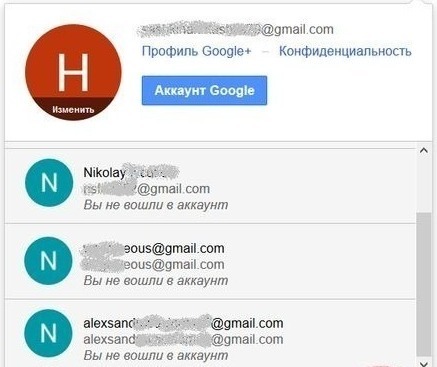
С одной стороны, такое положение вещей делает работу с Google максимально удобной, поскольку нет необходимости перебрасывать важные документы и другие файлы на флешку либо сохранять их в почте. Но есть и другая сторона медали, ведь если вы забудете выйти из своей учетки на чужом устройстве, пользователю последнего будут доступны вся ваша информация.
Как отвязать Гугл-аккаунт от одного телефона, чтоб он остался на втором
В тех случаях, когда вы больше не собираетесь использовать гаджет, целесообразно отвязать свой Гугл-аккаунт от него. Причины могут быть разными: смартфон продали, передарили, украли и пр. Но в любой ситуации отвязывать учетку просто необходимо.
Проще всего сбросить гаджет до заводских настроек, предварительно выкачав из него все личные файлы, которые могут понадобиться в будущем.
И всем этот способ хорош, вот только он предполагает наличие устройства. А если, к примеру, оно было украдено и прямого доступа к гаджету больше не осталось? Для таких случаев разработчиками Google была предусмотрена быстрая, простая, но от этого не менее эффективная процедура удаленной отвязки учетной записи:
- Заходим в техподдержку Google.
- Ищем раздел «Поиск телефона».
- В списке устройств, которые когда-либо использовали вашу учетную запись, выбираем те, что больше вам не нужны.
- Нажимаем «Выйти из аккаунта на устройстве».
- Подтверждаем свой выбор кнопкой «Выйти».
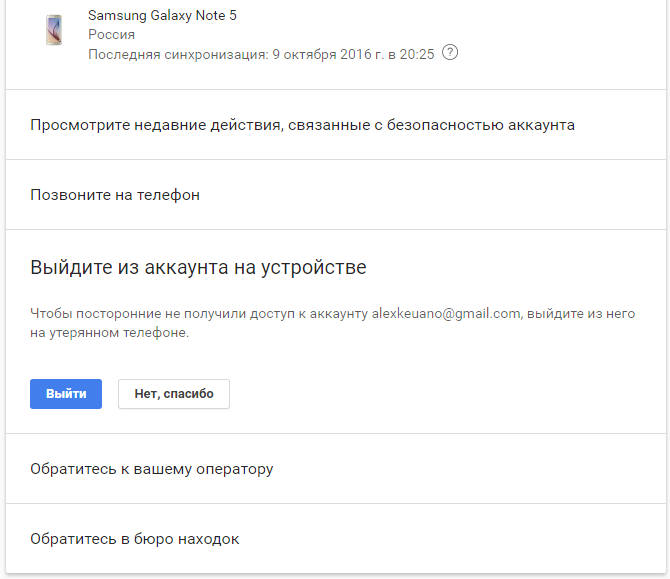
Если же вам просто мешает длинный перечень устройств, вылетающий при установке приложений через Google Play, то можно сбросить все лишнее придерживаясь следующей инструкции:
- Заходим с компьютера в Google Play.
- Переходим в меню настроек (значок шестеренки).
- Находим список подвязанных устройств и просто убираем галочки с тех, которые утратили свою актуальность.
Важно!!! Таким способом Гугл-аккаунт не отвяжется, возвращаясь вновь и вновь, пока гаджет не будет сброшен до заводских настроек.
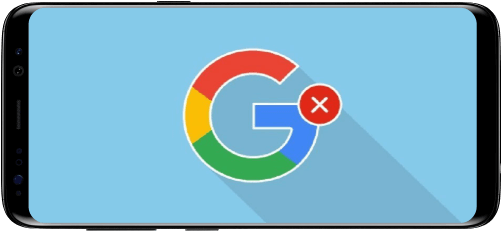
Инструкция по удалению на Самсунг, Xiaomi, Honor и других телефонах Андроид 2023 года
Чтобы не потерять данные, что неизбежно последует за восстановлением заводских настроек, можно удалить свой Гугл-аккаунт непосредственно через настройки смартфона.
И если у вас Android-устройство, придерживайтесь следующей инструкции:
- Заходим в настройки.
- Переходим в раздел «Личные».
- Выбираем строку «Учетные записи и синхронизация».
- Справа выбираем нужную учетку по адресу электронной почты.
- Вызываем меню (3 точки в правом верхнем углу).
- Жмем на «Удалить учетную запись».
- Подтверждаем свой выбор.

Можно также удалить свою учетную запись одним махом, через Root Explorer. Для этого достаточно просто убрать с телефона файл «accounts.db».
Но для таких действий должны быть root-права.
Есть на смартфонах Андроид еще и трюк со сменой пароля. Так, если на другом гаджете сменить пароль учетной записи, то при попытке синхронизации данных на другом устройстве обязательно выплывет окно входа.
И вновь не забывайте, что это отнюдь не полное удаление, а просто выход из учетной записи!
Рабочий способ удалить связанный аккаунт на одном из Айфонов
С устройствами Apple дела обстоят куда проще.
Тут один единственный способ – удаление через Gmail:
- Открываем приложение Gmail.
- В верхнем углу справа жмем на профиль.
- Переходим в раздел «Управление аккаунтами».
- Выбираем «Удалить с устройства».
- Подтверждаем свой выбор.

Обратите внимание: удаляя аккаунт с айфона, вы не уничтожаете его. Другими словами, вы всегда можете войти в него с другого устройства.
Бесспорно, синхронизированные под один аккаунт сразу нескольких устройств – это очень удобно. Однако, пользуясь таким преимуществом, нужно быть готовым к тому, что однажды может возникнуть необходимость отвязаться от того или иного гаджета.
Если удалить аккаунт Гугл с одного устройства, то он удалится везде или нет?
Если вы решили передать кому-либо в пользование свой мобильный телефон, но не хотите, чтобы этот человек получил доступ к вашим контактам, программам, фотографиям и прочим данным, необходимо удалить Google-аккаунт.
Также удаление учётной записи может понадобиться для устранения некоторых проблем, авторизации под другой записью, при взломе системы и так далее. Следует рассмотреть более подробно, какие могут быть последствия.

Как отразится удаление Гугл аккаунта с одного устройства на других
Представьте себе рядовую ситуацию: у вас есть мобильный телефон и планшет. Второй гаджет вы хотите подарить другу, передать ему его во временное пользование, а то и вовсе продать устройство третьему лицу.
Разумеется, перед этим следует удалить свою учётную запись на планшете. Если вы переживаете, что таким образом вы также утратите все данные на своём смартфоне, то это не так.
Открепляя учётную запись от одного устройства, она не пропадает на других, и вы можете дальше пользоваться своим телефоном или любым другим гаджетом.
Вся личная информация в таком случае останется на вашем основном устройстве, но на планшете она исчезнет. Важно подчеркнуть, что с аккаунтом на смартфоне ничего не случится, и вы и дальше сможете пользоваться им, без каких-либо проблем.

Инструкция по удалению
Гугл-аккаунт можно удалить в любой момент. Следует понимать, что в дальнейшем у вас не будет возможности его восстановить. Есть определённые последствия в виде потерянного контента, который связан с учётной записью.
Сюда входят: письма на электронной почте, фотографии и видео в Google Фото, календари и прочие файлы.
Если у вас только одна учетная запись, то вы не сможете пользоваться стандартными сервисами, среди которых Google Play, Гугл-Диск, Gmail и так далее. В том случае, если у вас были какие-либо подписки, которые вы покупали, то они также исчезнут, ровно, как и контент, приобретённый в играх, приложениях и так далее.

Перед тем как приступить к удалению, проверьте данные, которые хранятся на аккаунте. И если среди них есть важный контент, то обязательно скачайте его на устройство или персональный компьютер.
Также следует привязать социальные сети, банкинг и прочие приложения к новой электронной почте, если вы использовали адрес Gmail. Если в дальнейшем вы хотите восстановить его, то следует добавить резервную почту и номер мобильного телефона.
Для того чтобы удалить аккаунт, необходимо:
- Перейти во вкладку «Данные и конфиденциальность».
- Кликнуть по пункту «Управление данными и конфиденциальностью».
- Нажать на раздел «Другие варианты».
- Далее «Удалить Google аккаунт» и следовать в соответствующем инструкциям.
Обратите внимание, что можно удалить различные сервисы, программы и приложения отдельно, отключить их, убрать почту и так далее, не затрагивая при этом основную запись.
Вы можете не переживать о судьбе учётной записи в Google, если у вас подвязано к нему сразу несколько устройств. Удаление учетной записи на одном гаджете – безопасная процедура, которая никак не затронет данные и всю остальную информацию на другом мобильном телефоне, планшете и прочих устройствах.
![]() Загрузка…
Загрузка…

Единственный способ удалить учетную запись Gmail со своего устройства Android — удалить связанную учетную запись Google. Вы можете запретить Gmail синхронизировать новые электронные письма, но если Вы хотите избавиться от определенной учетной записи Google со своего телефона или планшета, то вот как это сделать.
Удаление Вашей учетной записи Google означает, что такие службы, как Google Карты, Google Play Store и другие приложения, станут недоступными. Вам потребуется добавить еще одну учетную запись Google на свое устройство Android или уже иметь вторую учетную запись Google, чтобы обеспечить бесперебойный доступ к этим приложениям.
Как уже упоминалось, Вы можете отключить синхронизацию Gmail. Это остановит Gmail от обновления Вашего почтового ящика на Вашем устройстве и сделает учетную запись доступной для использования в другом месте.
Если Вы решили удалить свою учетную запись Gmail, Вам нужно иметь под рукой свое устройство, хотя при необходимости Вы можете удаленно выйти из своей учетной записи.
Отключение синхронизации Gmail
Прежде чем мы начнем, важно отметить, что шаги для доступа к меню настроек Вашего устройства могут немного отличаться в зависимости от версии Android, которую Вы используете. Следующие шаги должны работать с Android 8 Oreo и далее.
Зайдите в меню «Настройки» Вашего устройства, щелкнув приложение в панели приложений или проведя пальцем вниз по панели уведомлений и нажав на значок шестеренки.

В настройках Вашего устройства найдите и нажмите «Аккаунты» или «Учетные записи и резервные копии», в зависимости от того, как они названы на Вашем устройстве.

Найдите свою учетную запись Google и коснитесь ее, чтобы получить доступ к настройкам Вашей индивидуальной учетной записи. Нажмите на нее.

Найдите настройку синхронизации Gmail и коснитесь переключателя, чтобы отключить его.

Отключение уведомлений Gmail
У Вас также есть возможность отключить уведомления для своей учетной записи в Gmail, оставив ее в системе синхронизированной, но с отключенными уведомлениями.
Откройте приложение Gmail, коснитесь значка меню в верхнем левом углу, чтобы открыть боковое меню, прокрутите вниз и коснитесь «Настройки».

Найдите и коснитесь своей учетной записи, а в области настроек своей учетной записи нажмите «Уведомления».


Измените интенсивность уведомлений для своей учетной записи с «Все» на «Отключить». Кроме того, Вы можете выбрать «Только важные», если хотите разрешить уведомления для наиболее важных писем.

Если Вы выберете «Отключить», уведомления для Вашей учетной записи Gmail будут отключены; Вы по-прежнему будете получать электронные письма без уведомления, если Вам понадобится проверить их в будущем.
Удаление учетной записи Gmail
Если Вы решили удалить учетную запись Gmail со своего устройства, Вы можете сделать это в несколько простых шагов. Это следует учитывать, если Вы переходите на совершенно новую учетную запись Gmail или передаете свое устройство кому-то другому.
Для начала откройте меню «Настройки» Вашего устройства, проведя вниз по панели уведомлений и нажав значок шестеренки.

В меню «Настройки» найдите и коснитесь «Аккаунты». Этот раздел может быть помечен как «Учетные записи и резервное копирование» или что-то подобное в зависимости от того, какое у Вас устройство.

Найдите свою учетную запись Google и нажмите на нее, чтобы открыть настройки учетной записи. Нажмите «Удалить», чтобы начать процесс.


Вам будет предложено подтвердить удаление, нажав «Удалить» в последний раз.

Как только Вы подтвердите удаление, Ваша учетная запись Gmail будет удалена с Вашего устройства. Вы больше не сможете получить к нему доступ в Gmail или любых других службах Google.
Удаленное удаление учетной записи Gmail
Если Вы потеряли устройство Android или он был украден, Вы сможете удаленно удалить свою учетную запись в настройках учетной записи Google через Интернет. Вам понадобится другое устройство, например компьютер, чтобы сделать это.
Войдите в свою учетную запись Google в Интернете с другого устройства. Нажмите «Безопасность» в левом меню.

Прокрутите вниз до «Ваши устройства» и нажмите «Управление устройствами».

Вы увидите список устройств, на которых Вы используете аккаунт Google. Нажмите на отсутствующее устройство и нажмите кнопку «Выйти».

Вы получите предупреждение с просьбой подтвердить, что Вы действительно хотите удалить свою учетную запись. Нажмите «Выйти» для подтверждения.

После этого Вы получите подтверждение того, что доступ к Вашей учетной записи был удален с устройства.
Технически, несмотря на то, что это действие приводит в выходу из системы на Вашем устройстве, оно не удаляет его полностью. Вы получите предупреждение на своем устройстве, чтобы предпринять действия с учетной записью, где Вам будет предложено ввести пароль еще раз, чтобы восстановить доступ.
